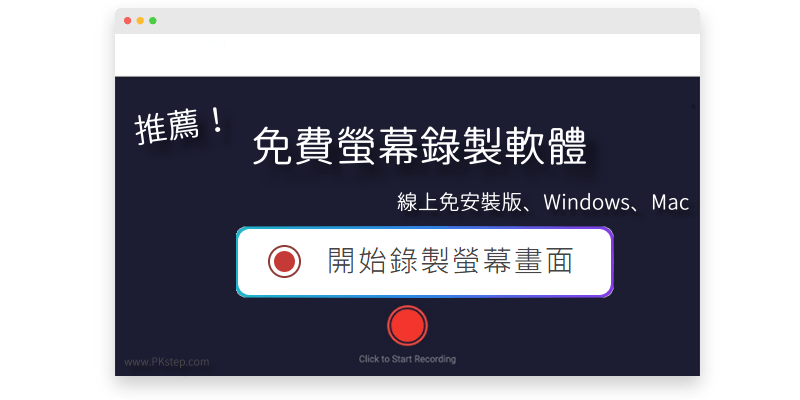
2024 精選15款免費的「電腦螢幕錄影軟體推薦(懶人包)!推薦好用的螢幕錄製工具,有線上免安裝的網頁版、Windows&Mac電腦版,可對特定應用程式錄影、遊戲畫面錄影、瀏覽器視窗錄製、自訂範圍錄影等,有些還能在視頻錄好後直接進入影片剪輯器,看自己喜歡用哪款程式囉。
1. Windows內建的電腦錄影
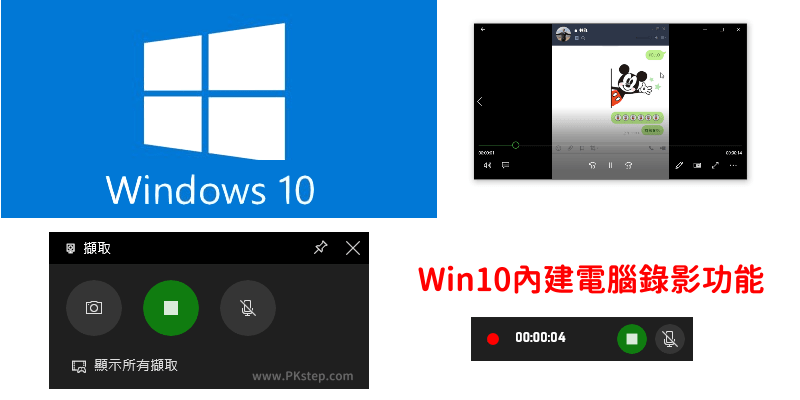
Win11內建的電腦錄影功能,無須安裝任何軟體,輕鬆錄下在遊戲中的螢幕畫面、LINE對話或是瀏覽器,想錄什麼視窗就錄什麼,包含遊戲音訊、麥克風和系統音都能同時錄音,非常方便。
看看最新Win11內建電腦畫面錄影的影片教學↓
2.Mac 內建電腦螢幕錄影

Mac內建錄影工具,免安裝,使用QuickTime Player就能錄製電腦螢幕畫面。
3. Apowersoft 電腦螢幕錄影程式 (線上)
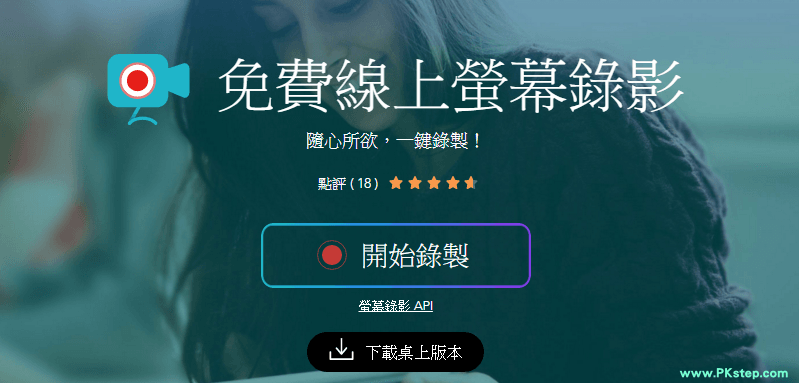
Apowersoft電腦螢幕錄影程式,Windows、Mac都可以用!只要打開網頁瀏覽器,並安裝啟動器,不需要下載任何軟體就能一鍵將在PC上的所有活動錄製完成,可自訂要錄製的視窗大小,也可選擇攝影機、螢幕錄影與將系統聲音、麥克風同步錄下來。
4. OBS 螢幕錄影軟體 (Windows/Mac/Linux)
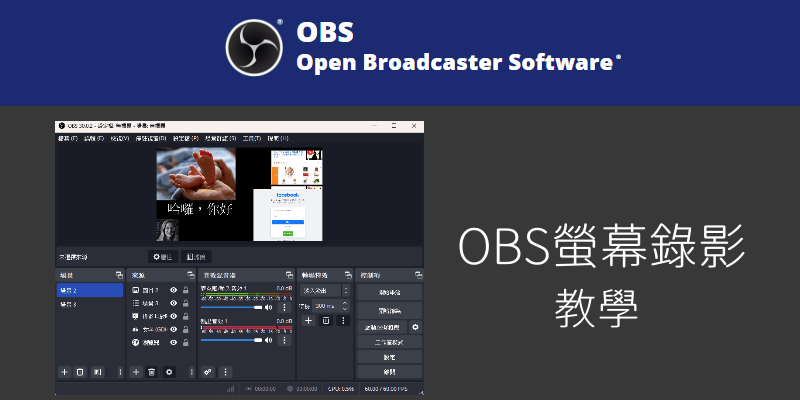
OBS螢幕錄影,可以自訂多個場景和要錄影的畫面視窗、視訊鏡頭、圖片、影片投影片放映等,算是介紹那麼多個螢幕錄影軟體之中,專業度較高的錄影程式,但是其實操作也非常簡單~版面編排自由度高,可自由調整視窗大小、擺放位置、旋轉、版面設定、多種色彩濾鏡且沒有錄影時間限制,支援Windows、Mac免費下載。
◉下載連結:OBS 下載(Windows)
◉下載連結:OBS 免安裝版 下載(Windows)
◉下載連結:OBS 下載(Mac)
◉下載連結:OBS 下載 (Linux)
看一下OBS 螢幕錄影教學的影片教學,記得訂閱我哦:
5. Omi 免費Mac螢幕錄影軟體(Mac)
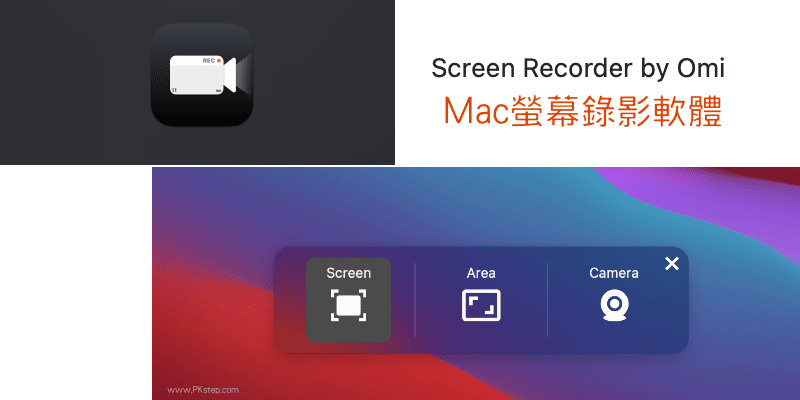
Omi免費Mac螢幕錄影軟體,支援Mac免費下載。可以讓視訊鏡頭、電腦畫面同步錄製,還能同時錄下系統音效和麥克風的聲音,也有定時螢幕錄影和自訂區域錄影等功能。
6. ScreenREC 線上螢幕錄影軟體 (線上網頁版)

ScreenREC 最簡單好用的線上螢幕錄影工具,免安裝軟體,開啟網頁選擇想要錄下的視窗畫面,點一下Record按鈕,即可開始錄影,還能自訂要儲存的格式Webp或MP4。
7.Gemoo 免費線上螢幕錄影工具 (線上網頁版)
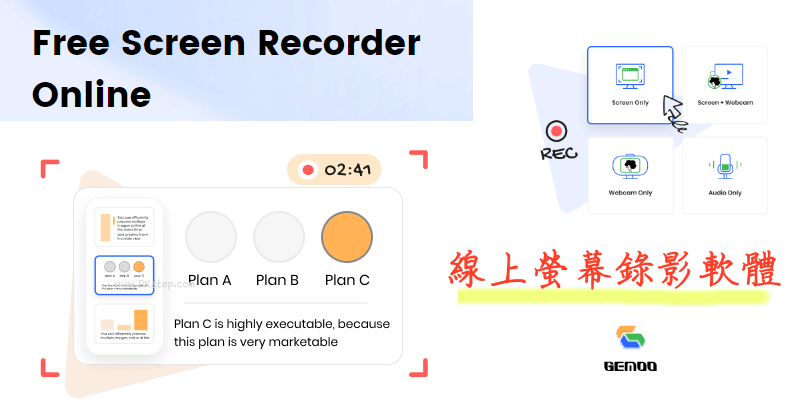
Gemoo 免費線上螢幕錄影工具,免安裝軟體、免註冊,開啟網頁就能按下Start Recording按鈕,高清1800p(2K,4k)進行螢幕畫錄製,或者也可以選擇螢幕+視訊錄影、僅視訊錄製、僅聲音錄音,最長可錄1小時的影片,無檔案大小限制,不過錄好會是webm格式的影片。
8. Recordcast 電腦螢幕/遊戲錄影軟體 (線上網頁版)
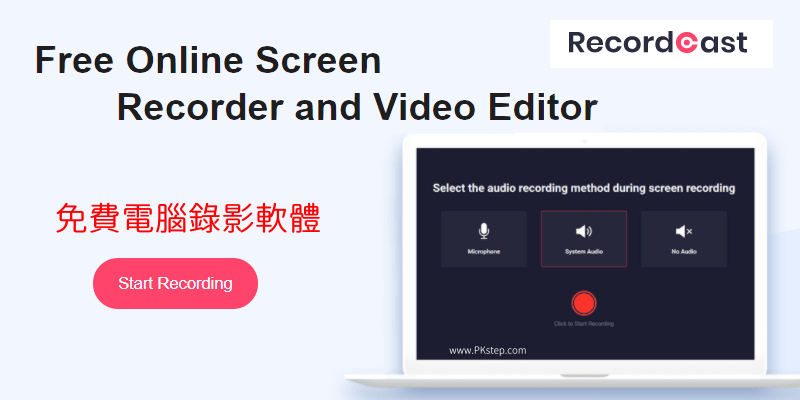
Recordcast電腦螢幕/遊戲錄影軟體,免安裝軟體,開啟網頁立刻螢幕錄製,並能直接進入剪輯器進行後製影片,最長可錄製10分鐘的高清無浮水印影片。
9. Captura 電腦螢幕錄影+螢幕截圖(Win)
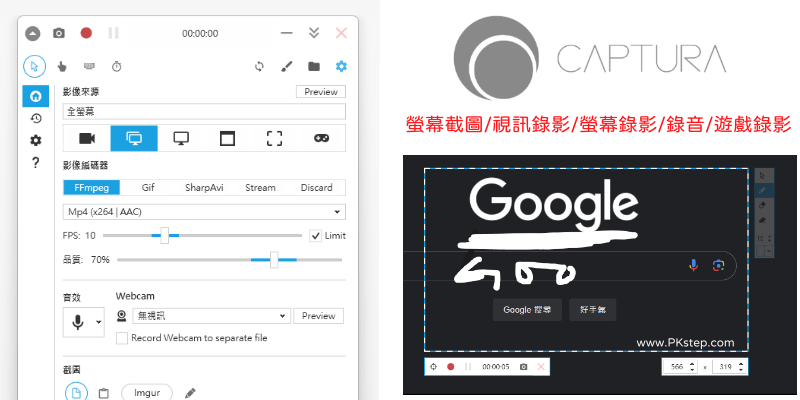
Captura是一款免費的螢幕錄影軟體、螢幕截圖軟體、電腦錄音軟體,整合多種功能,支援Windows免安裝繁中版下載。
10. ShareX「電腦螢幕抓圖&螢幕畫面錄影」(Windows)
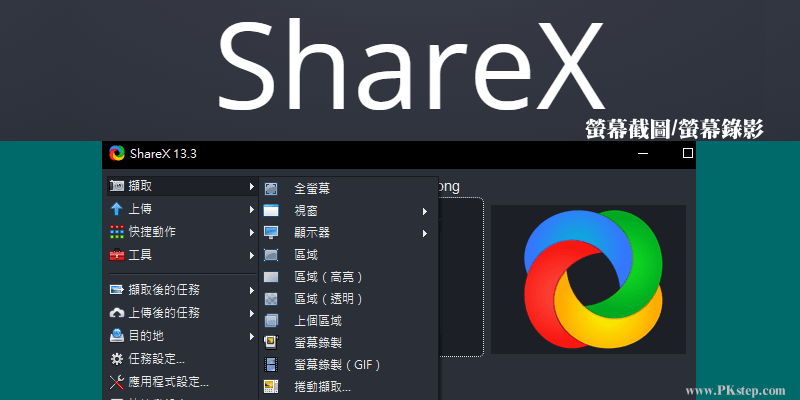
ShareX免費電腦螢幕錄影,同時支援螢幕抓圖和螢幕錄影的免費軟體,支援Windows繁體中文,可選擇要儲存為GIF動圖或者MP4,簡單卻強大的工具。
11. oCam 免費桌面錄影軟體(Windows)
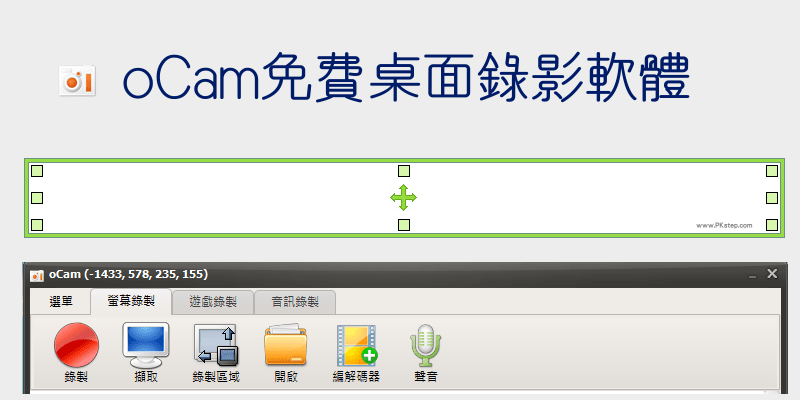
oCam桌面錄影軟體,支援Windows免費下載,可以錄下任意視窗、視訊鏡頭、遊戲錄影或者單純錄下音訊檔,並可自由設定編解碼器,選擇錄好之後要儲存的檔案類型(MP4、FLV、GIF動畫檔等…)。
12. Debut Video Capture 免費電腦影片錄製軟體(Windows)
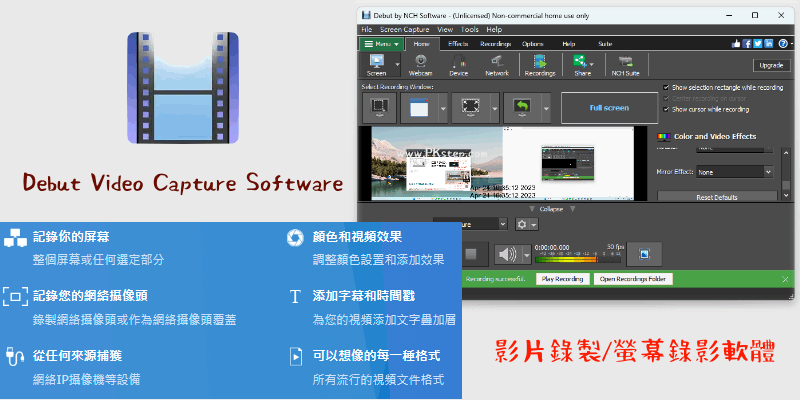
Debut Video Capture免費電腦影片錄製軟體。支援Windows免費下載。可以用來製作教學影片、指定視窗大小錄影、捕捉視訊鏡頭、擷取外部攝影機的畫面、截圖、錄音(電腦音/麥克風/滑鼠按鍵聲)。並能在影片錄影時,顯示滑鼠光標、鍵盤按鍵、顯示字幕與時間戳。
◉下載連結:Debut Video Capture and Screen Recorder 下載(Windows)
13. Recordit 電腦螢幕畫面錄影轉GIF(Win、Mac)
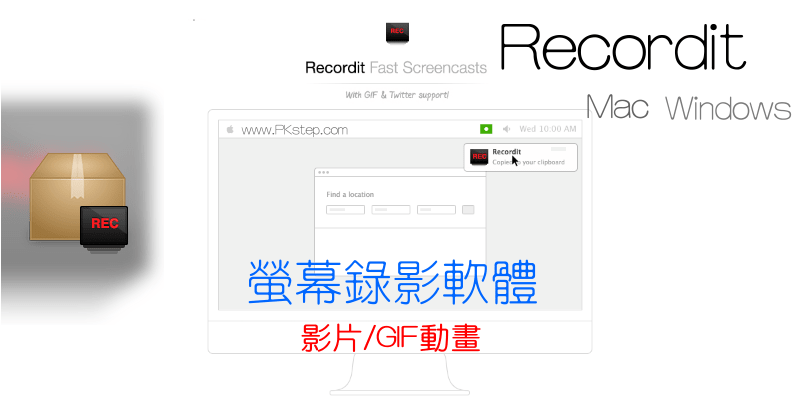
Recordit電腦螢幕畫面錄影,支援Windows、Mac免費下載。除了能將錄好的檔案儲存成MP4影片之外,還可以直接選擇轉存成GIF動畫圖檔。
14.GifCam 免費的電腦GIF錄影軟體(Windows)
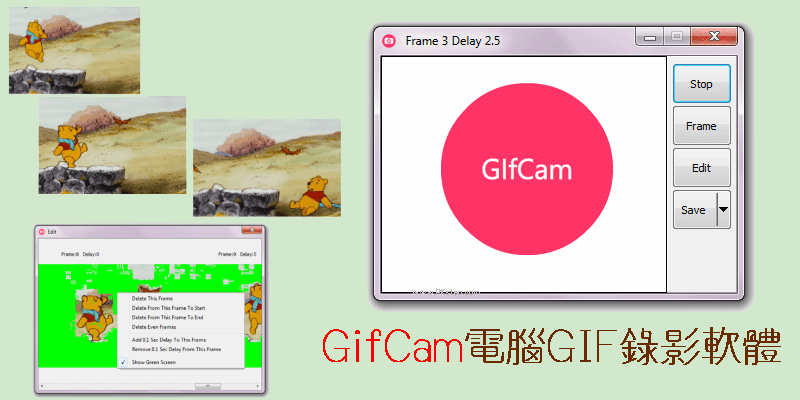
GifCam免費的電腦GIF錄影軟體。支援Windows免費下載。可自訂錄製區塊和範圍大小,直接錄影並轉存成GIF動畫,支援分段錄影。
15. Screencastify 免費錄下電腦螢幕畫面 (Chrome)
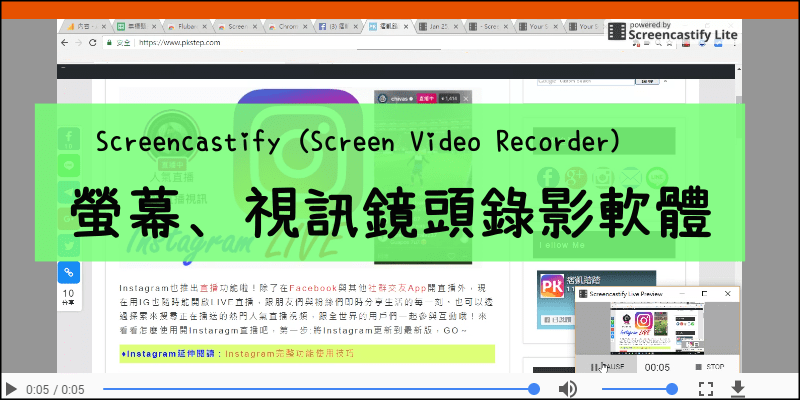
Screencastify錄下電腦螢幕畫面,是一款Chrome擴充外掛,可錄下電腦螢幕、Webcam視訊鏡頭、某個應用程式的操作視窗錄影,甚至還可以電腦與視訊雙鏡頭同時錄下畫面。
延伸閱讀
♦剪片軟體大集合:推薦10款線上影片剪輯工具
♦強大的視頻剪輯器:OpenShot免費影片製作軟體
♦視訊設備檢查:線上測試網路攝影機、麥克風
♦在電腦玩手機App:Android模擬器
♦遠端連線控制電腦:Chrome遠端桌面 教學
